使用镜像安装cygwin、gcc并配置CLion IDE -2020.09.12
Cygwin

下载64bit安装器,并打开选择next
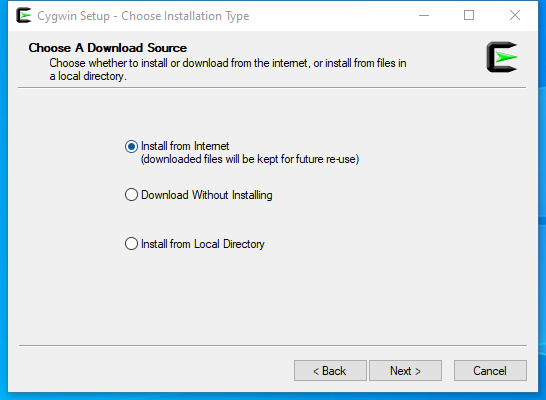
尽量不要装在系统盘
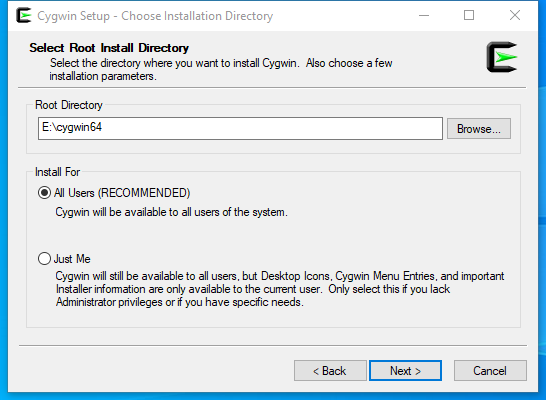
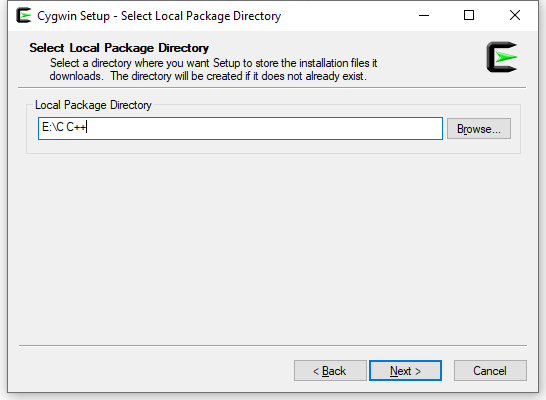
我们选择使用国内的镜像完成,官网提供的各国镜像信息:https://cygwin.com/mirrors.html
我们选择使用USTC中科大的Mirror,网址:http://mirrors.ustc.edu.cn/cygwin/
一路next,到这里我们选择第三项使用代理,并将镜像地址添加进去
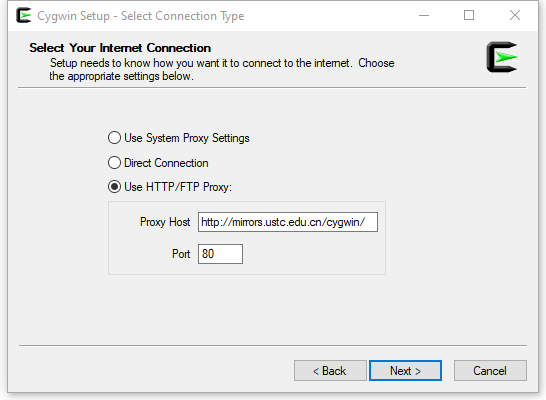
在这里next会提示错误,我们选择ok
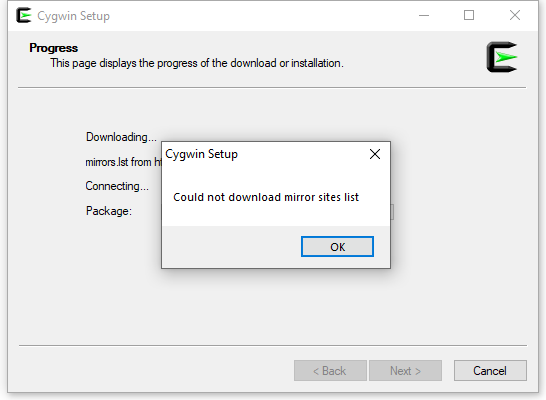
我们将镜像地址填入URL栏中,选择Add
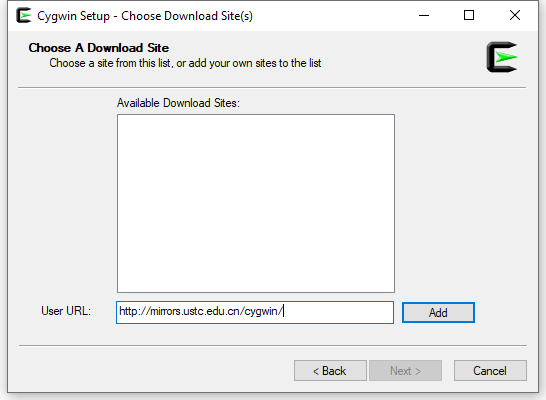
注意然后需要选择back,并选择Direct Connection直接连接,选择next
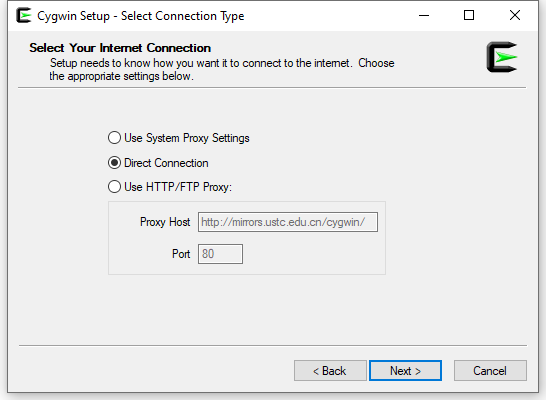
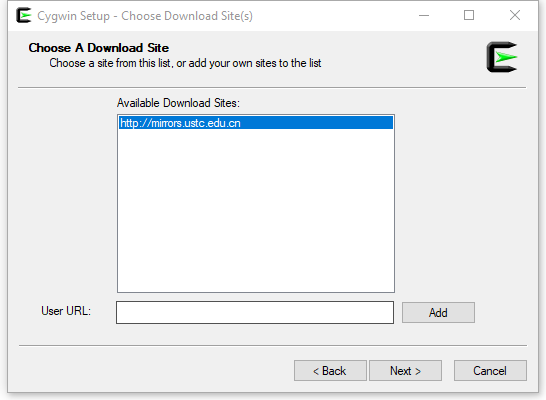
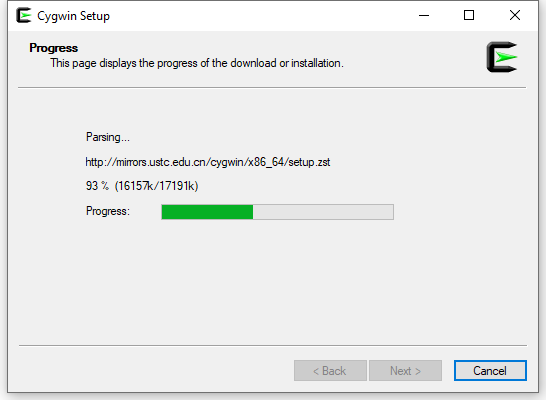
加载完成后,会显示各种包,我们在search中输入gcc,并展开All,找到Devel、Libs目录下的
-
gcc-core
-
gcc-g++ 【需要C++的可以装】
-
libgccpp1【需要C++的可以装】
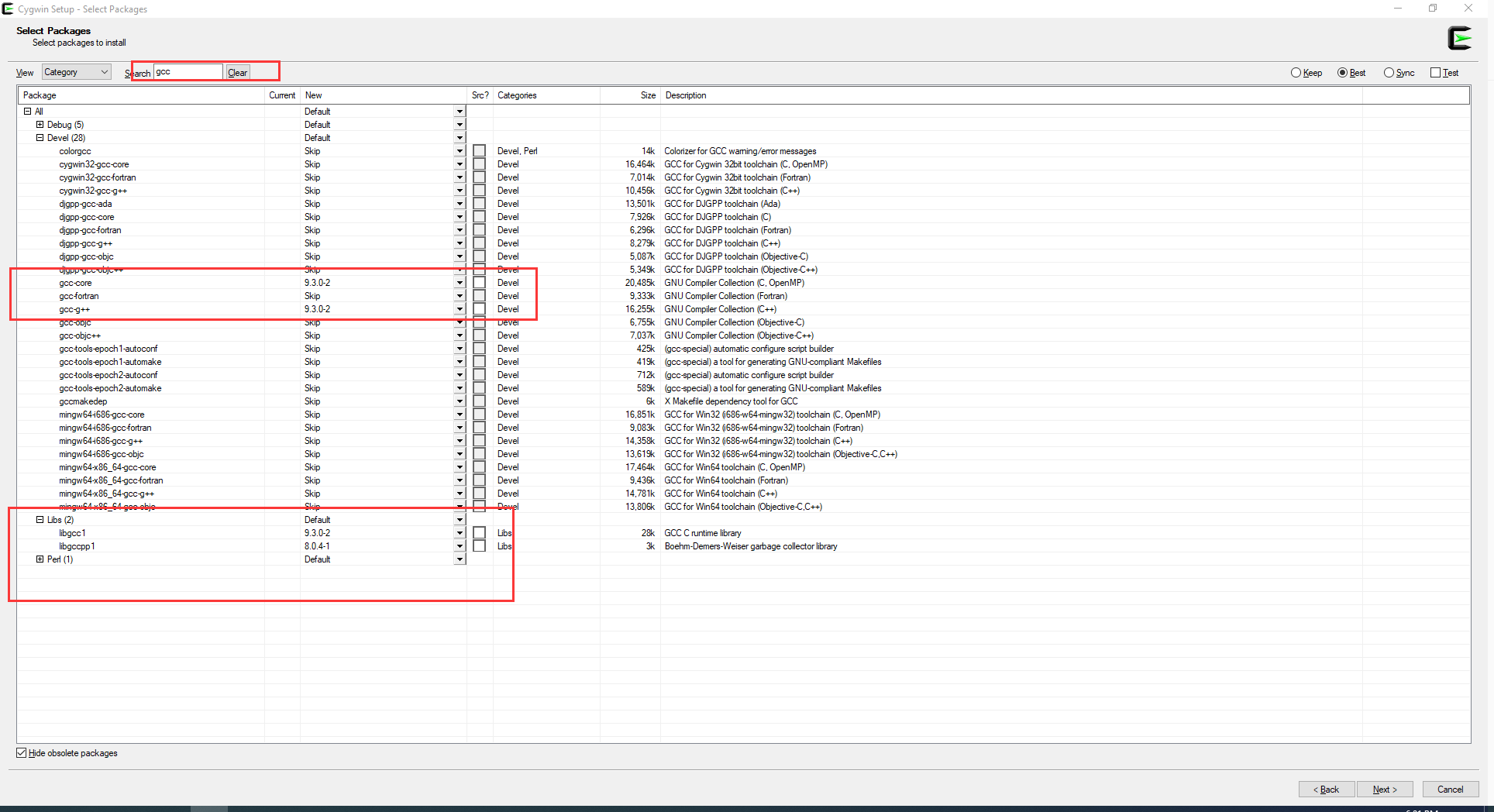
同理搜索安装Devel下的gdb
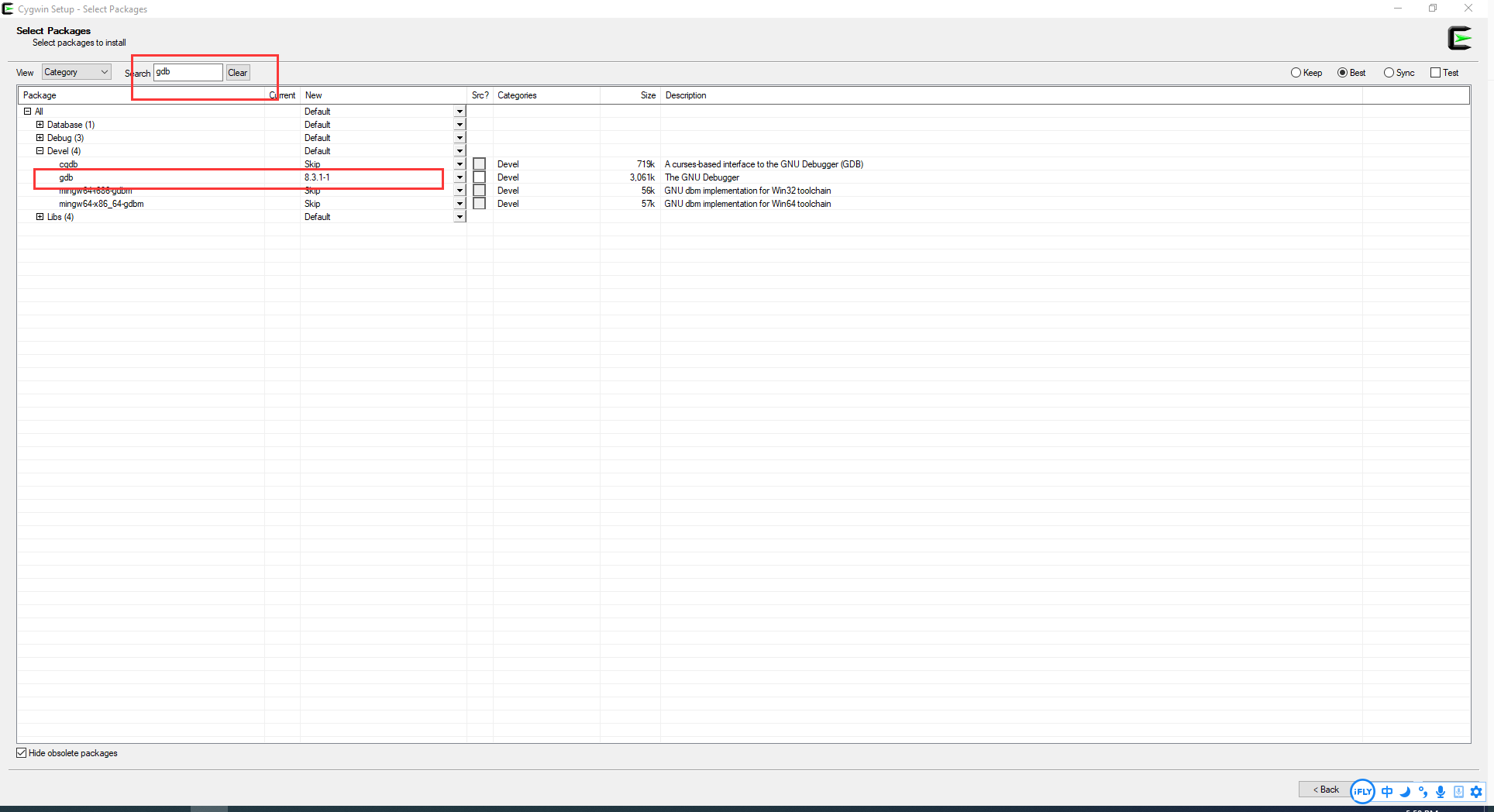
最后安装Devel下的make、cmake
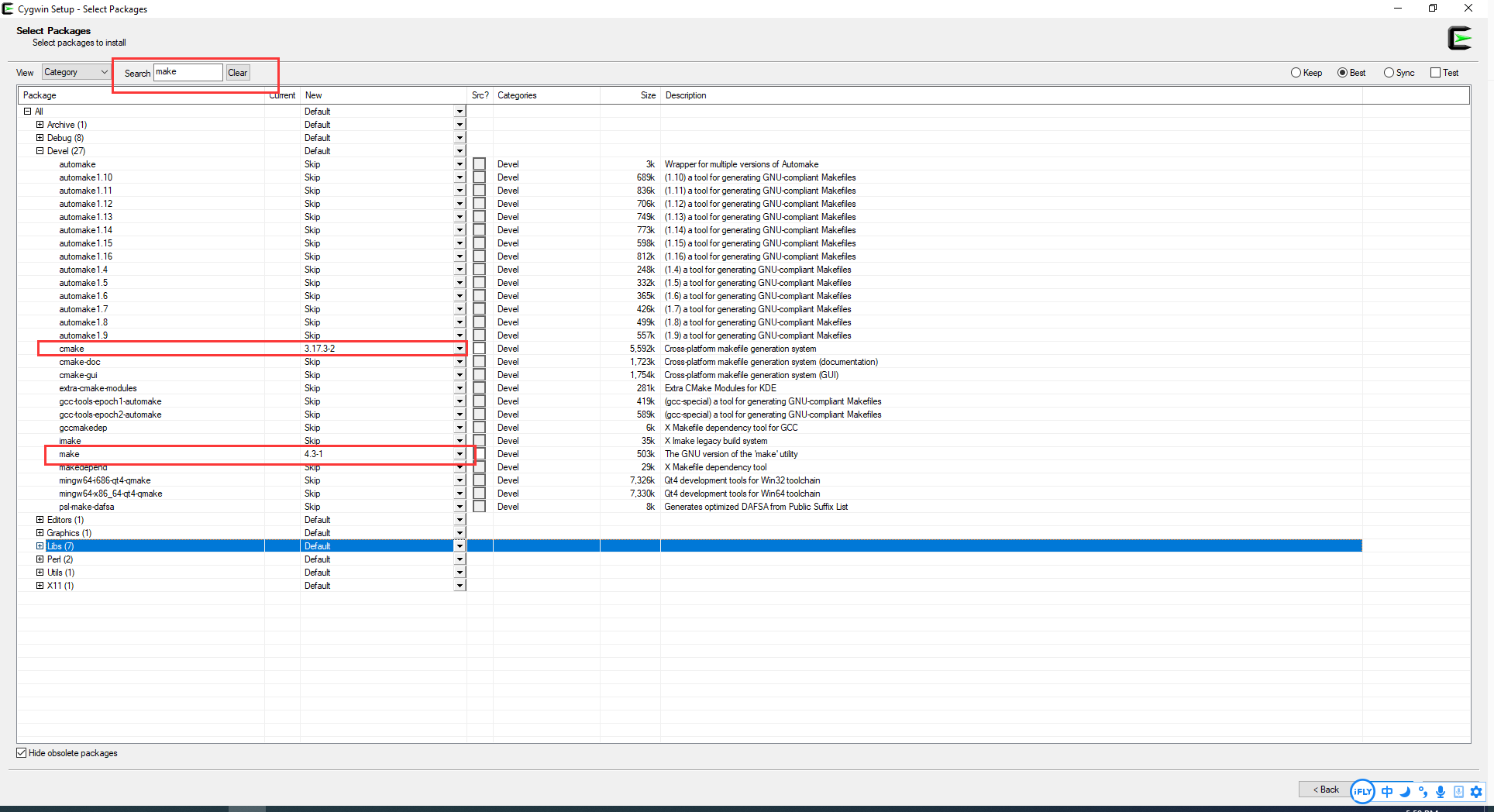
选择next进行安装
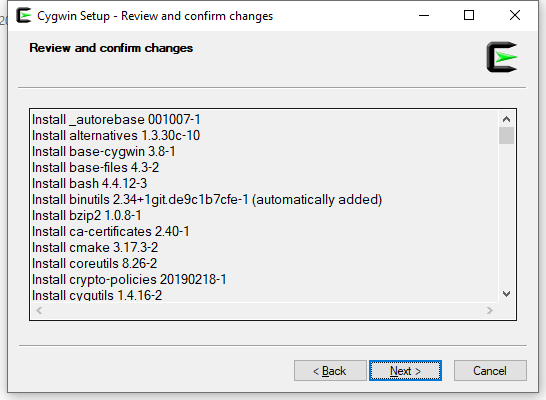
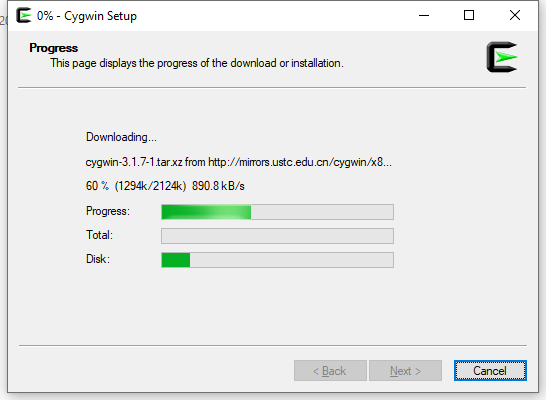
安装完成
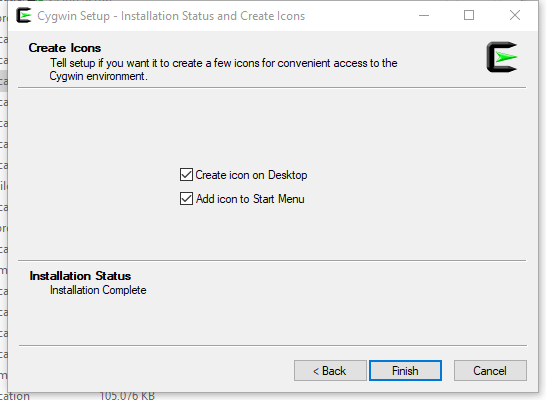
GCC Environment Variables
和配置一般Path环境变量一样,找到cygwin安装目录下的bin目录,比如我这里:E:\cygwin64\bin
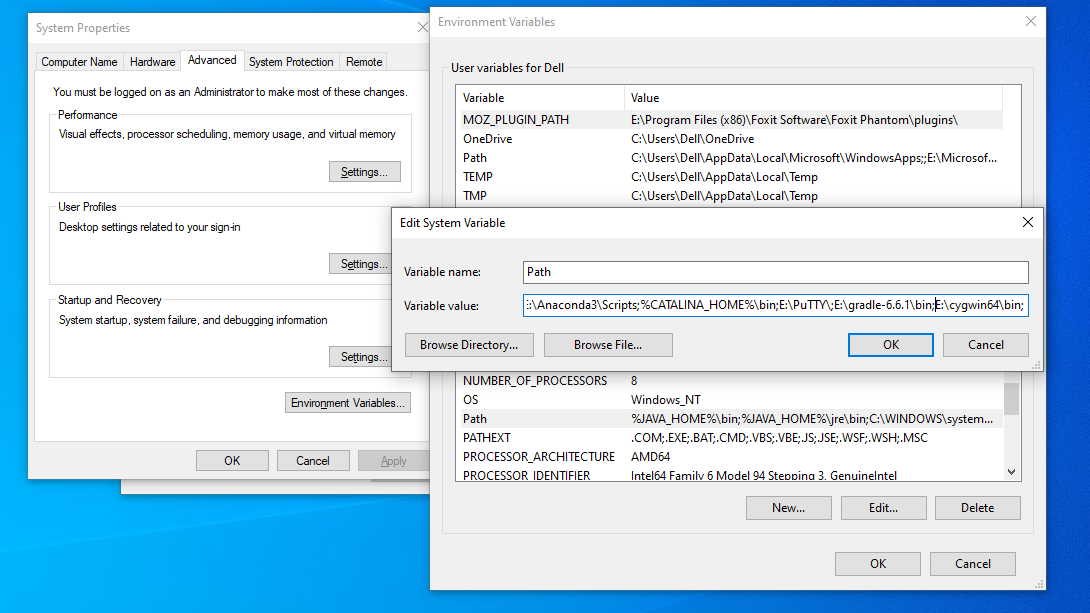
配置完成后,打开cmd,输入gcc -v,检查是否存在错误
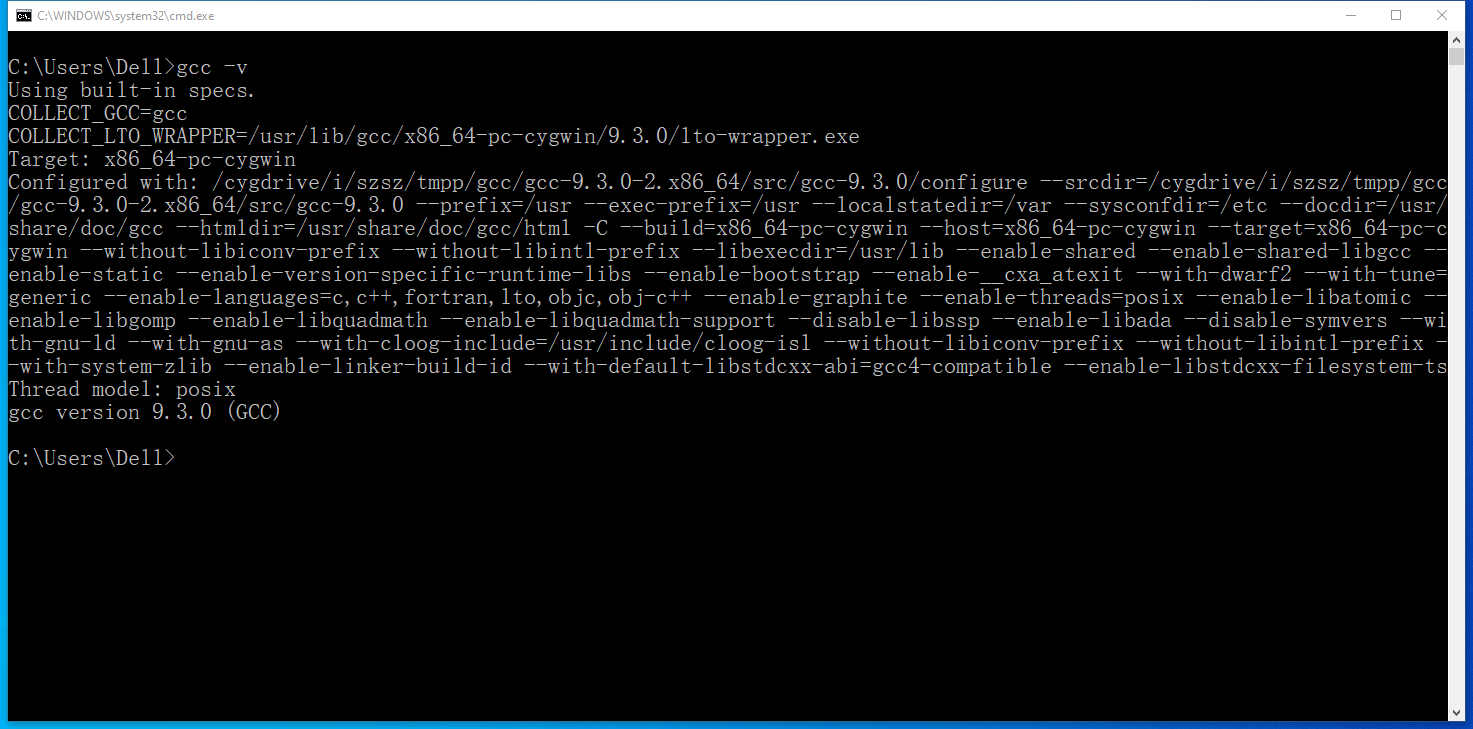
同理输入g++ -v查看g++版本
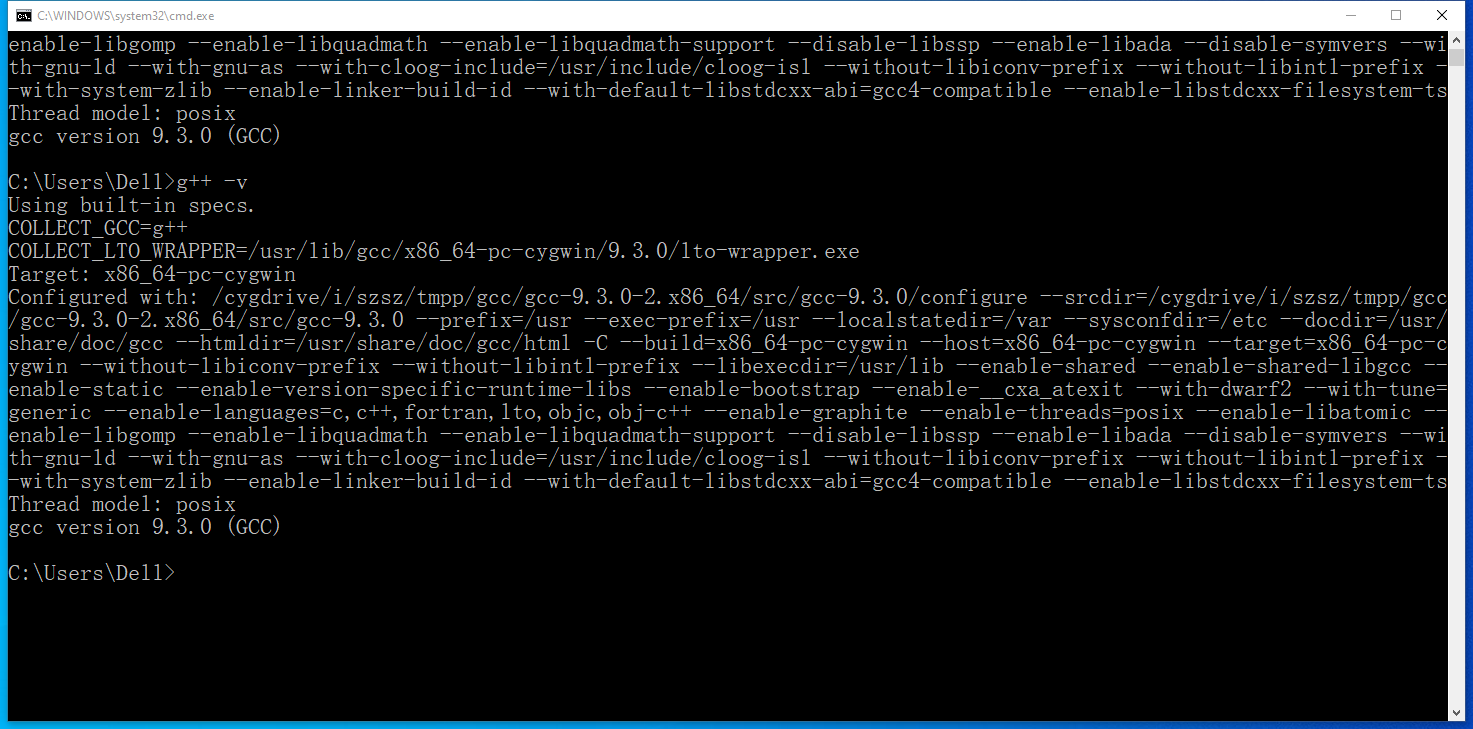
CLion
Jetbrains官网:https://www.jetbrains.com/clion/
常规安装方法,不建议装系统盘,一路next就行
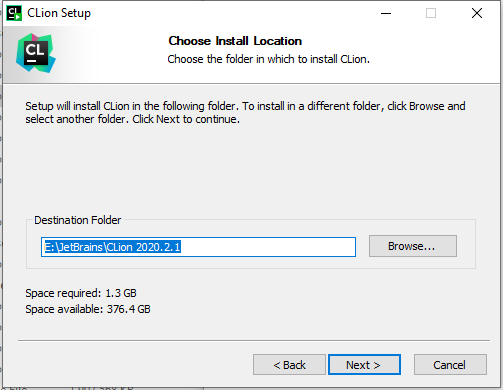
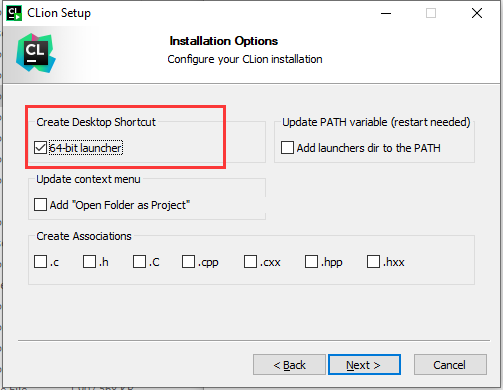
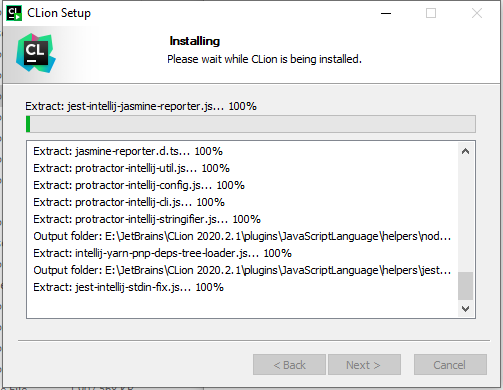
安装结束后,打开CLion,激活方法我这里选择的是教育认证,如果是学生大家可以自己到jetbrains官网上去看看怎么操作
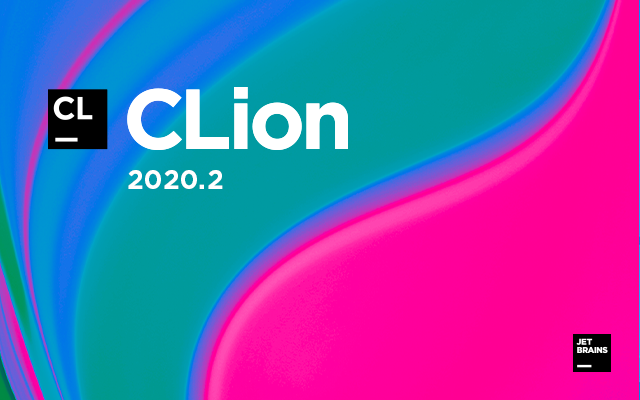
激活完成后,CLion会自动检测gcc环境
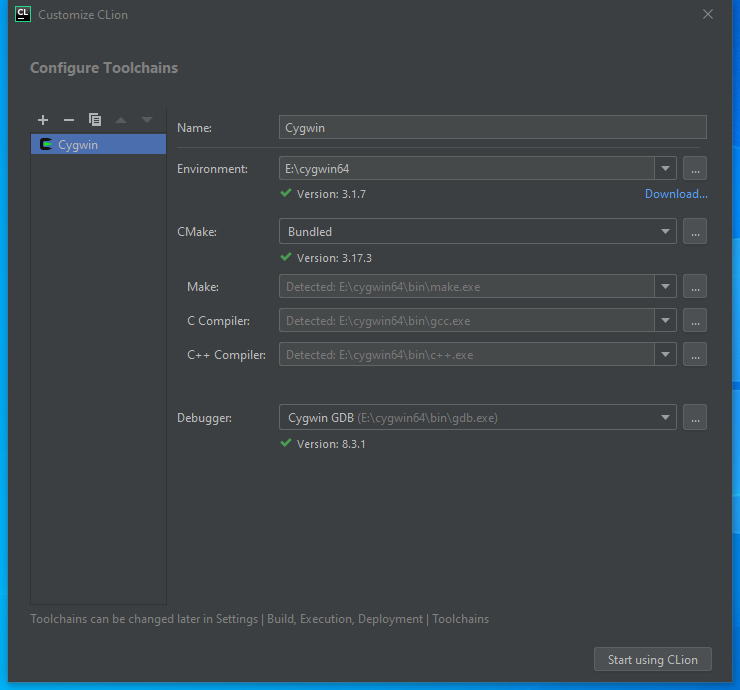
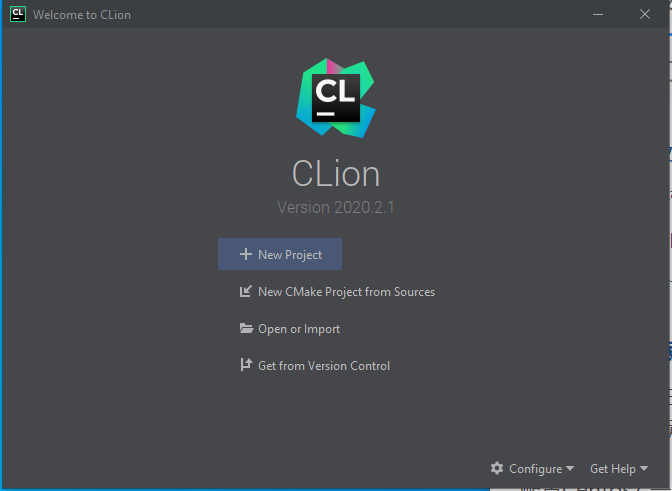
然后就可以开始在Win10系统上使用gcc进行简单开发,本文如有不正确的地方欢迎指正